Як експортувати нотатки в Apple Notes як PDF на будь-якому пристрої

Дізнайтеся, як експортувати нотатки в Apple Notes як PDF на будь-якому пристрої. Це просто та зручно.
Помилка виконання безпосередньо пов’язана з програмним або апаратним забезпеченням вашої системи. Після пошкодження будь-яких апаратних чи програмних компонентів він починає перешкоджати запуску певної програми та видає помилку виконання R6034 на ПК з Windows 10 .
Помилка виконання r6034 з’являється з докладним повідомленням про помилку:
Програма зробила спробу неправильно завантажити бібліотеку середовища виконання. Щоб отримати додаткову інформацію, зверніться до служби підтримки програми.
Після виникнення цієї помилки ви втратите інформацію у файлі, над яким працюєте. Цей тип помилки також може вплинути на продуктивність системи та сповільнити її роботу, що дуже дратує.
Через цю помилку ви не можете належним чином працювати зі своєю системою, оскільки щоразу, коли ви намагаєтесь щось зробити, відображатиметься помилка виконання. Це повідомлення про помилку є дуже критичним і небезпечним для вашої системи.
Тому рекомендується обережно застосовувати наведені рішення та якнайшвидше виправляти помилку виконання . Але перш ніж перейти безпосередньо до виправлень, давайте спробуємо дізнатися більше про цю помилку.
Коли виникає помилка виконання R6034?
Є багато різних випадків, коли ви стикаєтеся з цим повідомленням про помилку. І ось деякі з типових випадків:
Що викликає код помилки під час виконання R6034 на ПК з Windows 10?
Може бути кілька причин, які викликають повідомлення про помилку R6034 у системі Windows. Основною причиною цього повідомлення про помилку є скомпільована проблема, створена під час запуску програми, яка виводить на екран комп’ютера повідомлення про помилку виконання.
Однак є й інші поширені причини, а саме:
Незалежно від того, скільки разів ви перезавантажуєте систему, це повідомлення про помилку може з’являтися кожного разу, коли ви намагаєтеся керувати системою або виконати будь-яку команду.
Таким чином, можна сказати, що ця помилка зазвичай виникає через роботу, пов’язану з прикладним програмним забезпеченням, яка не скомпільована системою належним чином і породжує цю помилку. Отже, щоб видалити цю помилку відразу з комп’ютера, спробуйте виправлення, наведені в цій статті.
Як виправити помилку виконання R6034 у Windows 10?
Зміст
Спосіб 1: запустіть програму від імені адміністратора, щоб виправити помилку виконання R6034
Якщо ви отримуєте цю помилку виконання під час роботи або запуску будь-якої конкретної програми/програми, запустіть цю програму від імені адміністратора. І, щоб зробити це, ви можете виконати наведені нижче кроки:
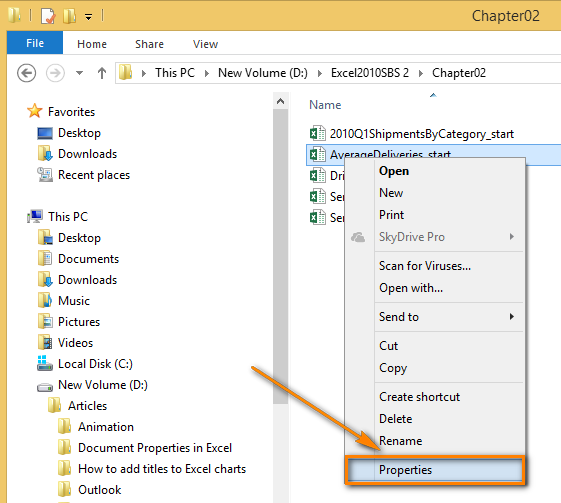
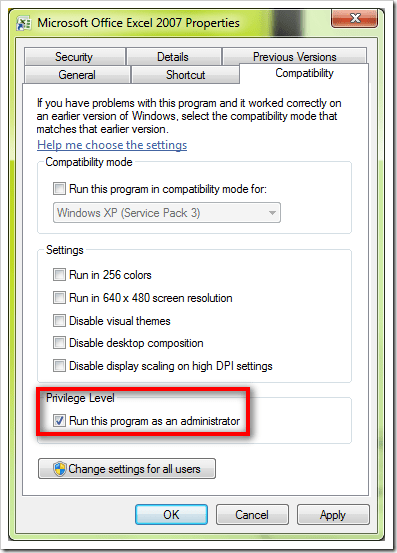
Спосіб 2. Запустіть перевірку системних файлів, щоб виправити помилку виконання Windows 10 R6034
Часто помилка виконання Windows 10 Visual C++ R6034 виникає, коли будь-який із надійних файлів пошкоджується або замінюється іншим програмним забезпеченням. Однак цей надійний файл можна відновити за допомогою вбудованої у Windows утиліти відновлення SFC.
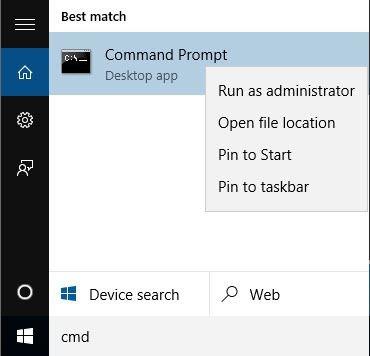
sfc /scannow
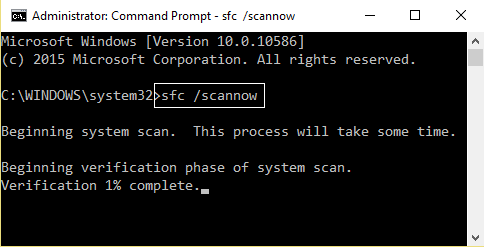
Спосіб 3. Запустіть Windows у безпечному режимі, щоб усунути код помилки виконання R6034
Щоб виправити код помилки виконання Microsoft Visual C++ R6034 , спробуйте запустити систему Windows у безпечному режимі . Використання цього трюку дозволить запустити лише основні програми, які потрібні для запуску системи, і не запускатиме непотрібні програми, які можуть спричиняти цю проблему.
Щоб запустити комп’ютер у безпечному режимі, крок за кроком дотримуйтесь наведеного короткого посібника:
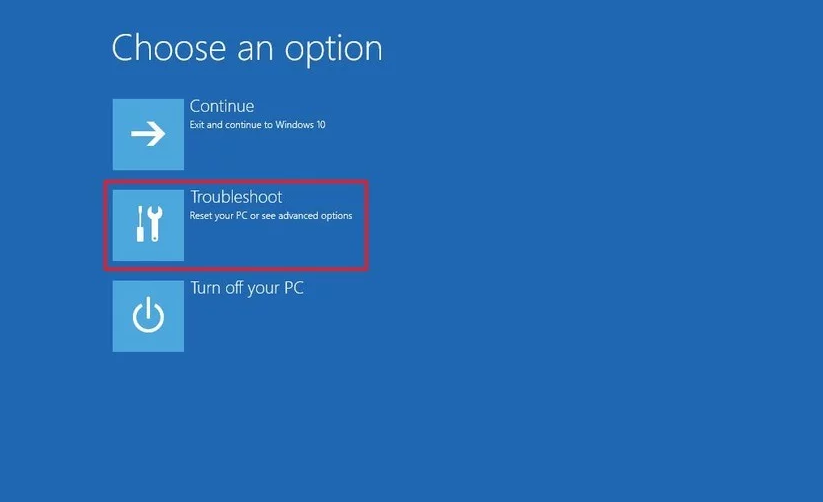
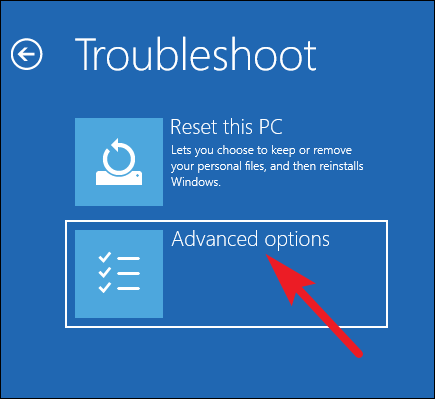
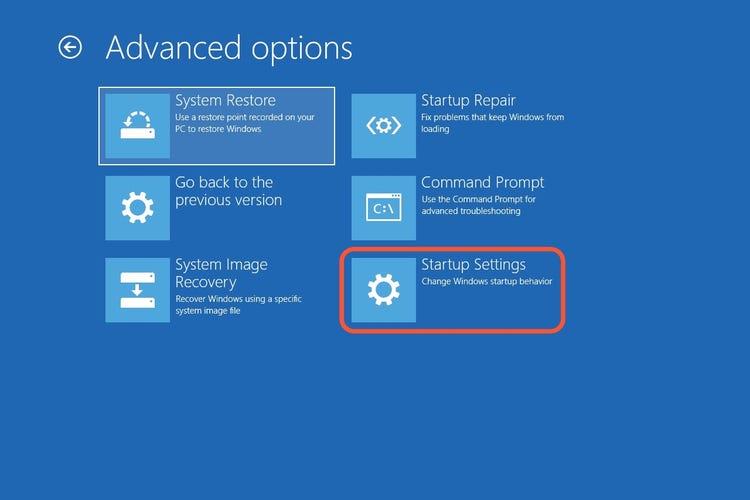
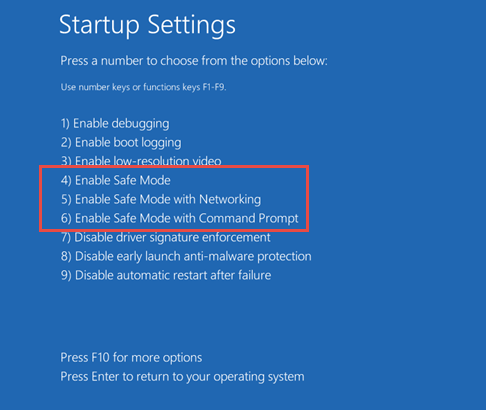
Спосіб 4: Виконайте чисте завантаження
Іноді програми сторонніх розробників і програми запуску заважають роботі системи та спричиняють цю помилку під час виконання на ПК з Windows 10. Отже, щоб вирішити цю проблему, вам потрібно виконати чисте завантаження, і для цього виконайте такі дії:
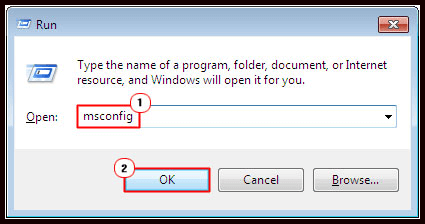
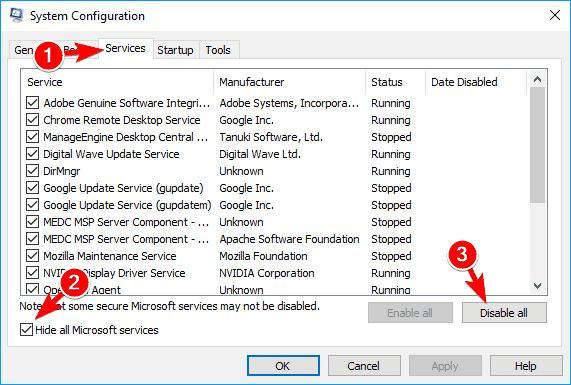
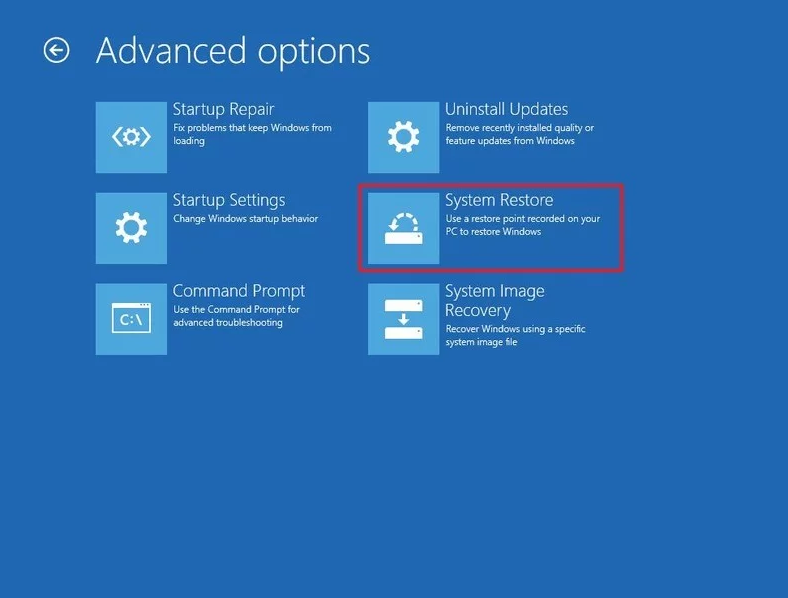
Після перезавантаження комп’ютера перевірте, чи все ще з’являється помилка виконання R6034 на ПК з Windows 10 .
Спосіб 5. Видаліть нещодавно встановлене апаратне/програмне забезпечення
Якщо ви почали отримувати помилку виконання Microsoft Visual C++ R6034 після встановлення будь-якого програмного забезпечення, апаратного забезпечення чи драйвера, видаліть його.
Щоб видалити програмне забезпечення, виконайте наведені кроки:
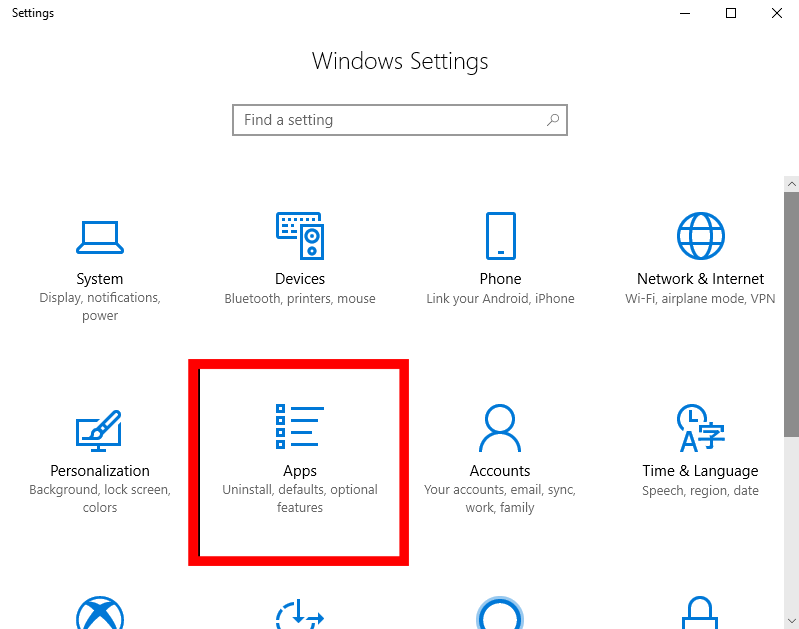
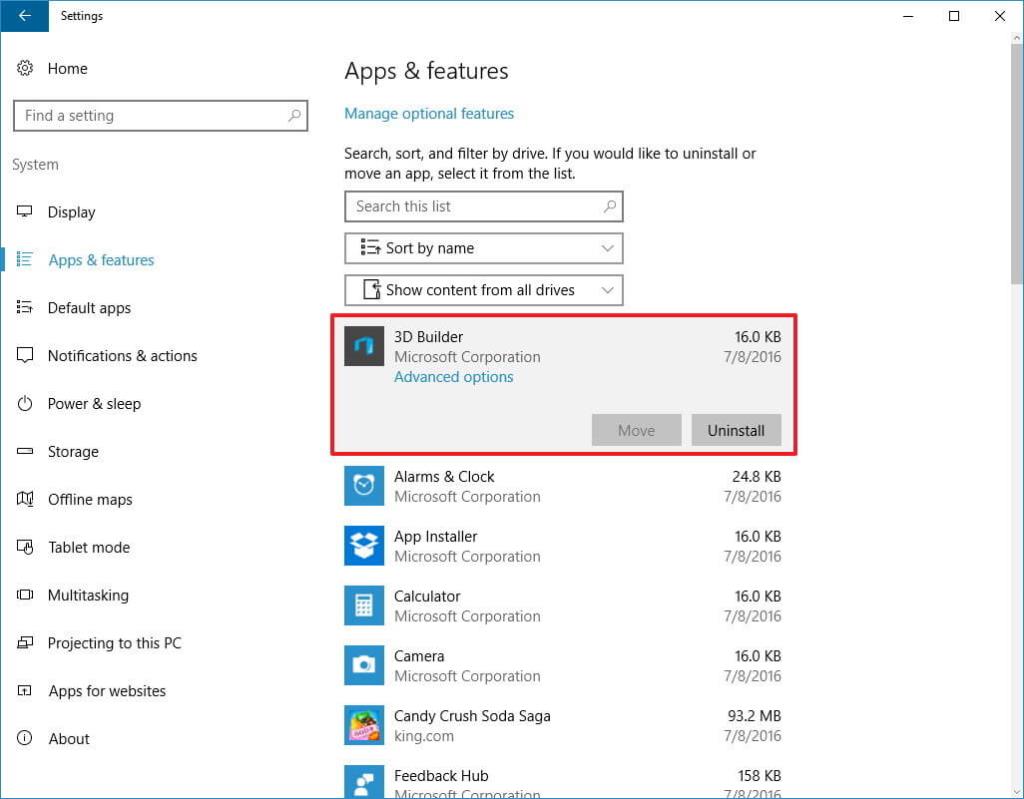
Щоб видалити драйвер, виконайте наведені нижче дії.
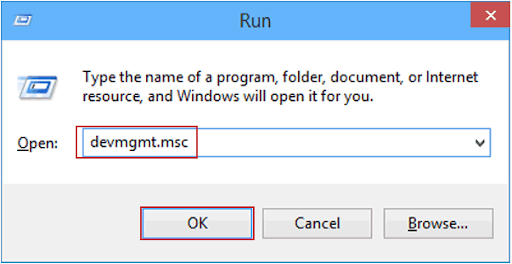
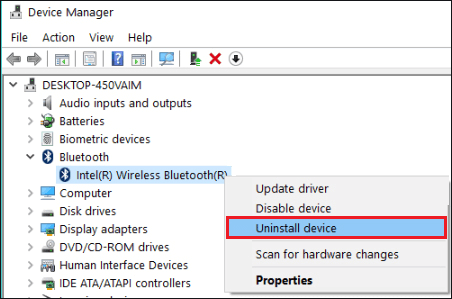
Після видалення несправного обладнання/програмного забезпечення/драйвера перевірте, чи проблема вирішена.
Корисна порада: зазвичай видалення програмного забезпечення вручну із системи залишає деякі реєстри, а пізніше ці залишкові файли спричиняють проблеми та впливають на інше програмне забезпечення. Тому для повного видалення програми з комп’ютера рекомендується використовувати Revo Uninstaller .
Завантажте Revo Uninstaller і повністю видаліть програмне забезпечення зі свого ПК
Спосіб 6. Встановіть оновлення Windows 10
Оновлення комп’ютера зазвичай вирішує багато проблем, тому пропонується оновити комп’ютер з Windows, щоб виправити помилку виконання R6034 на ПК/ноутбуці з Windows 10.
Щоб оновити комп’ютер, виконайте такі дії:
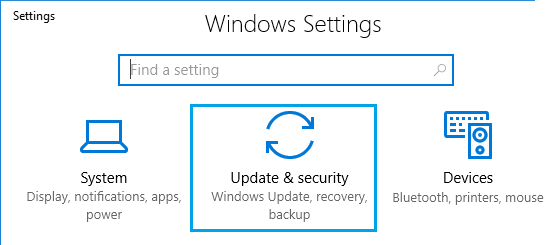
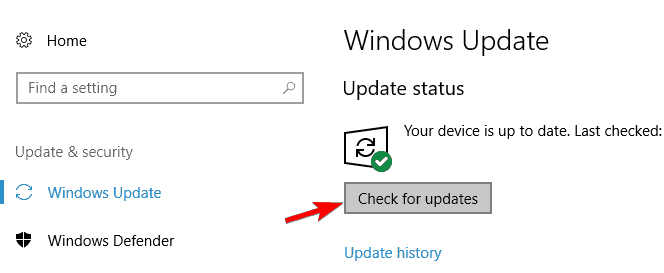
Спосіб 7: Виконайте відновлення системи
Наступний спосіб, за допомогою якого ви можете спробувати виправити помилку виконання Microsoft Visual C++ R6034, — це створити точку відновлення та повернути комп’ютер до стану, коли він працював нормально.
Отже, якщо ви не знаєте, як це зробити, виконайте такі дії:
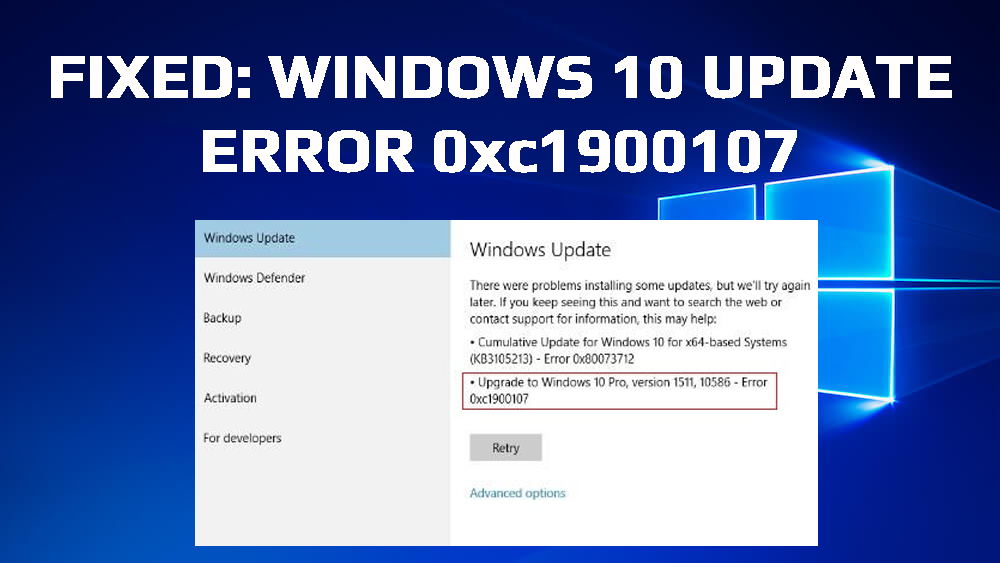
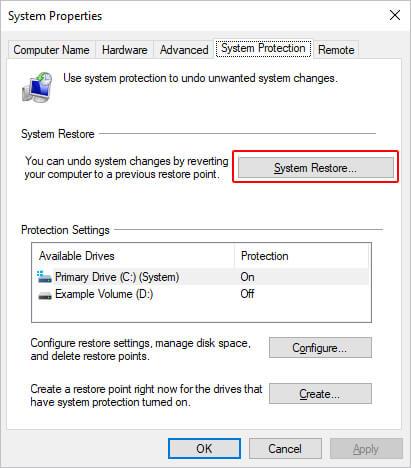
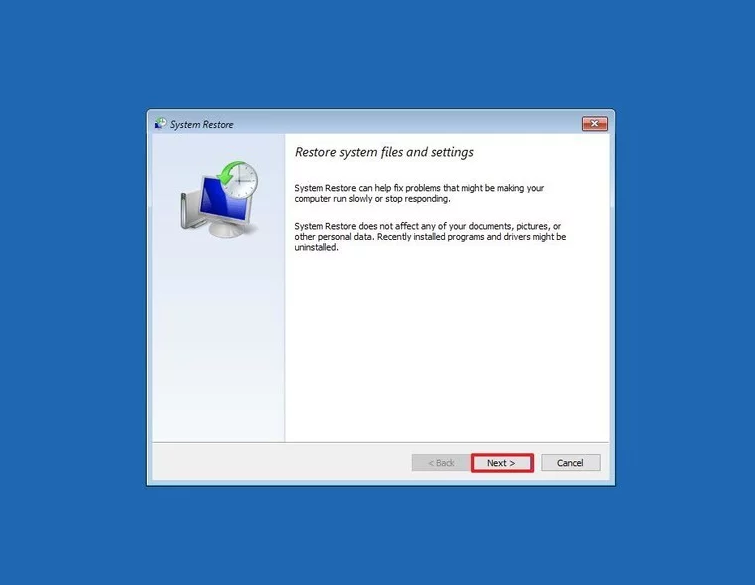
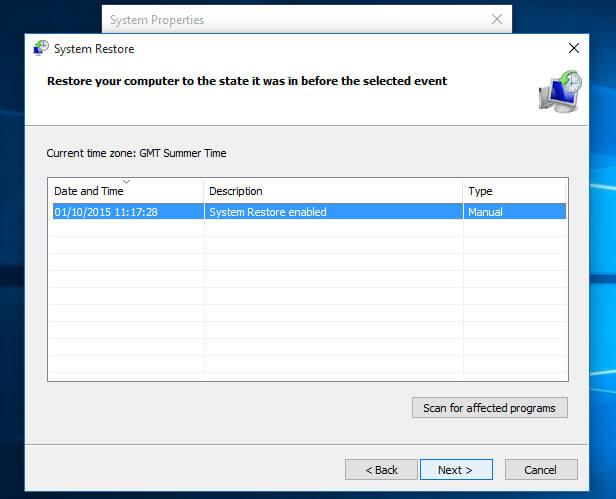
Після виконання цих кроків ваша система повернеться до попереднього робочого стану. І це має вирішити проблему часу виконання на вашому комп’ютері. Але якщо ні, то переходьте до наступного рішення.
Спосіб 8. Перевірте ПК на наявність вірусів або зловмисного програмного забезпечення
Віруси є однією з основних причин появи цієї помилки виконання на ПК з Windows. Вірусне програмне забезпечення заражає ваш комп’ютер, а також пошкоджує налаштування на вашому комп’ютері, що призводить до таких помилок.
Отже, щоб виправити цю помилку, бажано просканувати свій комп’ютер за допомогою антивірусних або антишкідливих програм, щоб видалити віруси чи зловмисне програмне забезпечення з вашого комп’ютера.
Якщо ви шукаєте надійний антивірус, то можете вибрати Spyhunter . Це один із найкращих інструментів захисту від зловмисного програмного забезпечення, який сканує ваш комп’ютер і видаляє з нього віруси та зловмисне програмне забезпечення.
Спробуйте Spyhunter, щоб захистити свій ПК від вірусів/зловмисних програм
Спосіб 9: Відновлення пошкодженого файлу реєстру
Якщо файл реєстру було пошкоджено або пошкоджено на вашому комп’ютері з ОС Windows, ви, швидше за все, зіткнетеся з помилкою виконання R6034. Оскільки в реєстрі зберігаються всі файли та налаштування, необхідні для роботи вашого комп’ютера, отже, якщо він пошкоджений, це призводить до того, що ваш комп’ютер стикається з кількома помилками.
Ось чому пропонується або відновити файл реєстру за допомогою резервної копії, або скористатися інструментом відновлення ПК , щоб виправити пошкоджений файл реєстру на вашому ПК/ноутбуці.
Спосіб 10. Відновлення Microsoft Visual C++ Redistributables
Якщо жодне з наведених вище рішень не спрацювало для вас і ви все ще боретеся з помилкою часу виконання Microsoft Visual C++ R6034 на комп’ютері з Windows 10 , тоді вашим останнім кроком буде відновлення розповсюджуваних матеріалів Microsoft Visual C++.
Для цього виконайте такі дії:
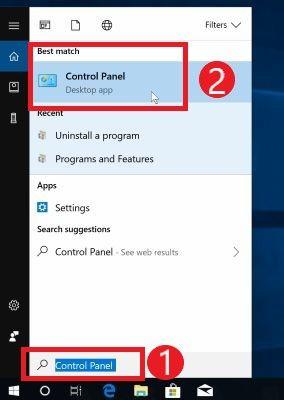
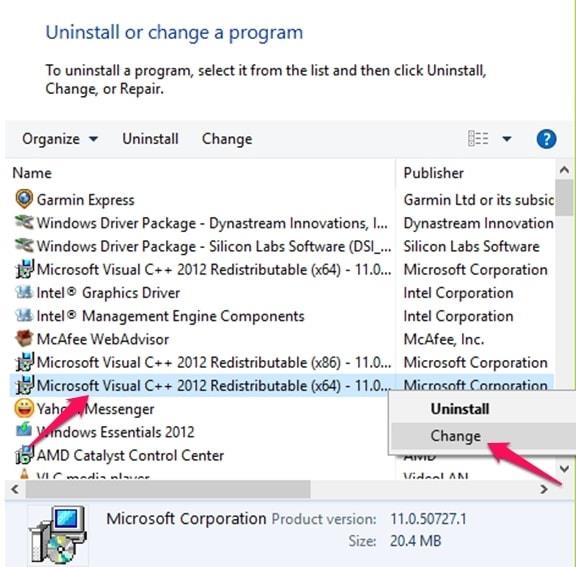
Помилка виконання R6034 Поширені запитання, пов’язані з цим:
Що таке помилка виконання в Windows 10?
Помилка виконання на комп’ютері з Windows 10 відноситься до помилки, яка виникає під час запуску програмного забезпечення на комп’ютері. Коли спрацьовують такі помилки виконання Microsoft Visual C++ , на екрані з’являється вікно з кодом помилки та докладною інформацією про програму, на яку впливає проблема.
Які причини помилок під час виконання в Windows 10?
Існує кілька причин появи помилок виконання на комп’ютері з Windows 10. Деякі з поширених причин: застарілий комп’ютер Windows, застаріле/пошкоджене апаратне забезпечення, несумісне програмне забезпечення, недостатньо місця для зберігання на комп’ютері, заражене шкідливим програмним забезпеченням програмне забезпечення, пошкоджені файли реєстру, конфлікт програмного забезпечення, несправні або пошкоджені функції Visual C++.
Як виправити помилки виконання Microsoft Visual C++ на ПК з Windows 10?
Це 10 найкращих виправлень, які ви повинні спробувати, щоб виправити помилки виконання Microsoft Visual C++ на вашому ПК з Windows 10:
Зробіть свій ПК без помилок за допомогою простого рішення
Якщо у вас виникли проблеми з комп’ютером і виникли кілька стійких помилок, вам потрібне розширене рішення. І для цього я рекомендую вам спробувати PC Repair Tool .
Це високопрогресивний інструмент відновлення, який усуває більшість поширених помилок і проблем ПК. Просто просканувавши один раз, він виявляє та виправляє помилки.
Окрім помилок, він також захищає ПК від вірусів і шкідливих програм, а також оптимізує ПК для підвищення продуктивності.
Отримайте PC Repair Tool, щоб ваш комп’ютер Windows не мав помилок
Висновок
Отже, це деякі з найкращих методів, які ви можете спробувати, щоб позбутися помилки виконання R6034 на комп’ютері з Windows 10 . Усі згадані рішення прості у виконанні та можуть бути виконані навіть нетехнічною особою.
Сподіваємось, ці рішення допоможуть вам вирішити цю проблему на комп’ютері, і ви зможете продовжувати роботу, не отримуючи більше цієї помилки.
Дізнайтеся, як експортувати нотатки в Apple Notes як PDF на будь-якому пристрої. Це просто та зручно.
Як виправити помилку показу екрана в Google Meet, що робити, якщо ви не ділитеся екраном у Google Meet? Не хвилюйтеся, у вас є багато способів виправити помилку, пов’язану з неможливістю поділитися екраном
Дізнайтеся, як легко налаштувати мобільну точку доступу на ПК з Windows 11, щоб підключати мобільні пристрої до Wi-Fi.
Дізнайтеся, як ефективно використовувати <strong>диспетчер облікових даних</strong> у Windows 11 для керування паролями та обліковими записами.
Якщо ви зіткнулися з помилкою 1726 через помилку віддаленого виклику процедури в команді DISM, спробуйте обійти її, щоб вирішити її та працювати з легкістю.
Дізнайтеся, як увімкнути просторовий звук у Windows 11 за допомогою нашого покрокового посібника. Активуйте 3D-аудіо з легкістю!
Отримання повідомлення про помилку друку у вашій системі Windows 10, тоді дотримуйтеся виправлень, наведених у статті, і налаштуйте свій принтер на правильний шлях…
Ви можете легко повернутися до своїх зустрічей, якщо запишете їх. Ось як записати та відтворити запис Microsoft Teams для наступної зустрічі.
Коли ви відкриваєте файл або клацаєте посилання, ваш пристрій Android вибирає програму за умовчанням, щоб відкрити його. Ви можете скинути стандартні програми на Android за допомогою цього посібника.
ВИПРАВЛЕНО: помилка сертифіката Entitlement.diagnostics.office.com



![[ВИПРАВЛЕНО] Помилка 1726: Помилка виклику віддаленої процедури в Windows 10/8.1/8 [ВИПРАВЛЕНО] Помилка 1726: Помилка виклику віддаленої процедури в Windows 10/8.1/8](https://img2.luckytemplates.com/resources1/images2/image-3227-0408150324569.png)
![Як увімкнути просторовий звук у Windows 11? [3 способи] Як увімкнути просторовий звук у Windows 11? [3 способи]](https://img2.luckytemplates.com/resources1/c42/image-171-1001202747603.png)
![[100% вирішено] Як виправити повідомлення «Помилка друку» у Windows 10? [100% вирішено] Як виправити повідомлення «Помилка друку» у Windows 10?](https://img2.luckytemplates.com/resources1/images2/image-9322-0408150406327.png)


